Web-Services¶
In einer vernetzten Welt muss ein Ticket-System in der Lage sein, auf Anfragen von anderen Systemen zu reagieren und auch Anfragen oder Informationen an andere Systeme zu senden:
- CRM-Systeme
- Projektmanagement-Systeme
- Dokumentenmanagement-Systeme
- und viele mehr
Das Ticket-System muss für andere Dienste ohne manuelle Eingriffe eines Agenten erreichbar sein.
OTOBO unterstützt diese Anforderung durch das Generic Interface. Es befähigt den Administrator, einen Web-Service für eine bestimmte Aufgabe zu erstellen, ohne Skriptsprachkenntnisse zu haben. OTOBO reagiert auf eingehende REST- oder SOAP-Anfragen und erstellt Objekte oder stellt anderen Systemen Objektdaten transparent zur Verfügung.
Ein Web-Service ist eine Kommunikationsmethode zwischen zwei Systemen, in unserem Fall OTOBO und einem entfernten System. In seiner Konfiguration bestimmt die Operation oder der invoker die Richtung der Kommunikation, und das Mapping und der Transport kümmern sich um den Empfang und die Interpretation der Daten.
In seiner Konfiguration kann definiert werden, welche Aktionen der Web-Service intern durchführen kann (Operation), welche Aktionen die OTOBO-Anforderung ausführen kann (Invokers), wie Daten von einem System in das andere konvertiert werden (Mapping) und über welches Protokoll die Kommunikation stattfindet (Transport).
Das Generic Interface ist das Framework, das es ermöglicht, Web-Services für OTOBO auf vordefinierte Weise aus bereits erstellten Bausteinen zu erstellen, die unabhängig voneinander und austauschbar sind.
Verwenden Sie diese Ansicht, um Web-Services im System zu verwalten. Eine neue OTOBO-Installation beinhaltet standardmäßig keine Web-Services. Die Ansicht zur Verwaltung von Web-Services ist im Modul Web-Services in der Gruppe Prozesse & Automation verfügbar.

Web-Service-Verwaltung
Web-Services verwalten¶
So erstellen Sie einen Web-Service:
- Klicken Sie in der linken Seitenleiste auf die Schaltfläche Web-Service hinzufügen.
- Füllen Sie die Pflichtfelder aus.
- Klicken Sie auf die Schaltfläche Speichern.
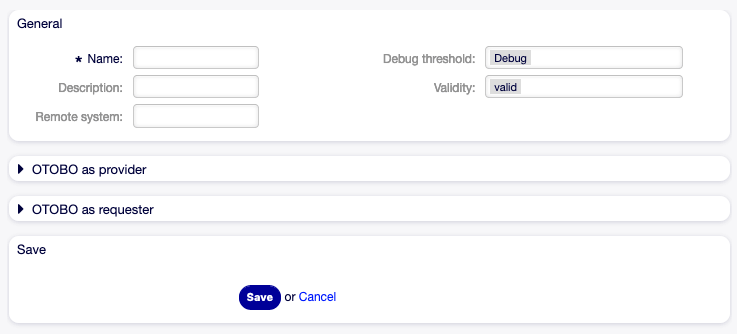
Neuen Web-Service erstellen
So bearbeiten Sie einen Web-Service:
- Klicken Sie auf einen Web-Service in der Liste mit den Web-Services.
- Ändern Sie die Felder.
- Klicken Sie auf die Schaltfläche Speichern oder Speichern und abschließen.
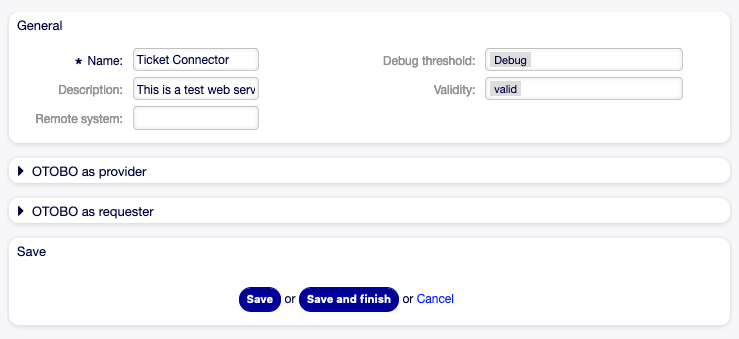
Web-Service bearbeiten
So löschen Sie einen Web-Service:
- Klicken Sie auf einen Web-Service in der Liste mit den Web-Services.
- Klicken Sie in der linken Seitenleiste auf die Schaltfläche Web-Service löschen.
- Klicken Sie im Dialog auf die Löschen-Schaltfläche.
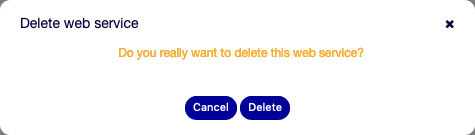
Web-Service löschen
So klonen Sie einen Web-Service:
- Klicken Sie auf einen Web-Service in der Liste mit den Web-Services.
- Klicken Sie in der linken Seitenleiste auf die Schaltfläche Web-Service klonen.
- Geben Sie einen Namen für den Web-Service ein.
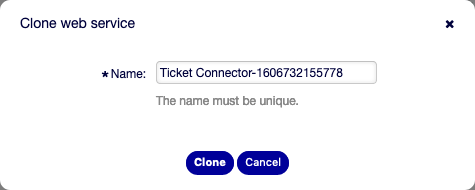
Web-Service klonen
So exportieren Sie einen Web-Service:
- Klicken Sie auf einen Web-Service in der Liste mit den Web-Services.
- Klicken Sie in der linken Seitenleiste auf die Schaltfläche Web-Service exportieren.
- Wählen Sie einen Speicherort auf Ihrem Computer um die „Export_ACL-yml“-Datei zu speichern.
Warnung
Alle in der Konfiguration des Web-Service gespeicherten Passwörter werden im Klartext exportiert.
So schauen Sie sich eine Konfigurationshistorie eines Web-Service an:
- Klicken Sie auf einen Web-Service in der Liste mit den Web-Services.
- Klicken Sie in der linken Seitenleiste auf die Schaltfläche Konfigurationshistorie.

Web-Service - Konfigurationshistorie
So benutzen Sie einen Debugger für einen Web-Service:
- Klicken Sie auf einen Web-Service in der Liste mit den Web-Services.
- Klicken Sie in der linken Seitenleiste auf die Schaltfläche Debugger.
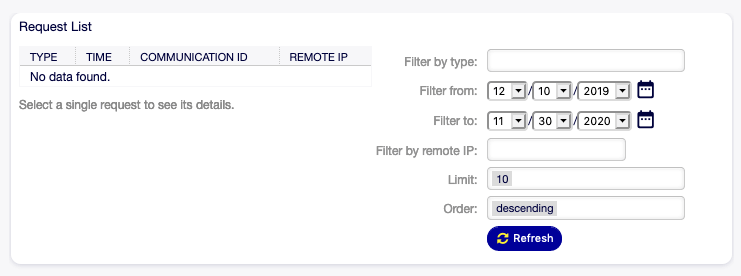
Web-Service - Debugger
So importieren Sie einen Web-Service:
- Klicken Sie in der linken Seitenleiste auf die Schaltfläche Web-Service hinzufügen.
- Klicken Sie in der linken Seitenleiste auf die Schaltfläche Web-Service importieren.
- Klicken Sie im Dialog auf die Schaltfläche Durchsuchen….
- Wählen Sie eine zuvor exportierte
.ymlDatei. - Tragen Sie einen Namen für den Web-Service ein (optional). Bleibt dieses Feld leer, wird der Dateiname der Konfigurationsdatei als Name verwendet.
- Klicken Sie auf die Schaltfläche Importieren.
Web-Service - Einstellungen¶
Die folgenden Einstellungen sind verfügbar, wenn Sie diese Ressource hinzufügen oder bearbeiten. Die mit einem Sternchen gekennzeichneten Felder sind Pflichtfelder.
Allgemeine Einstellungen für Web-Services¶
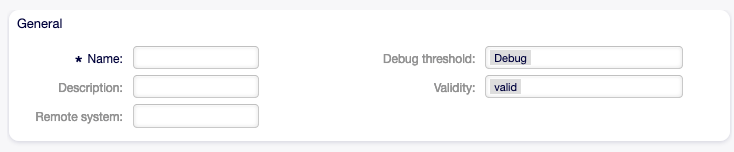
Web-Service - Allgemeine Einstellungen
- Name *
- Der Name der Ressource. In dieses Feld können beliebige Zeichen eingegeben werden, einschließlich Großbuchstaben und Leerzeichen. Der Name wird in der Übersichtstabelle angezeigt.
- Beschreibung
- Wie Kommentar, aber hier kann längerer Text hinzugefügt werden.
- Remote-System
- Debug-Level
Der Standardwert ist Debug. Bei dieser Konfiguration werden alle Kommunikationsprotokolle in der Datenbank registriert. Jedes nachfolgende Debug-Level ist restriktiver und verwirft Kommunikationsprotokolle einer niedrigeren Ordnung als die im System eingestellten.
Debug-Level (von niedriger zu hoch):
- Debug
- Info
- Notiz
- Error
- Gültigkeit
- Setzt die Gültigkeit dieser Ressource. Jede Ressource kann nur in OTOBO verwendet werden, wenn dieses Feld auf gültig gesetzt ist. Wenn Sie dieses Feld auf ungültig oder ungültig-temporär setzen, wird die Nutzung der Ressource deaktiviert.
Provider Web-Service - Einstellungen¶
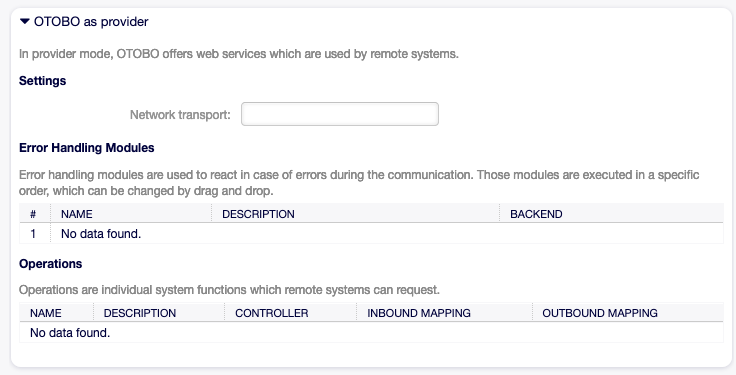
Web-Service - Einstellungen - OTOBO als Provider
- Netzwerktransport
Wählen Sie aus, welchen Netzwerktransport Sie mit dem Web-Service verwenden möchten. Mögliche Werte sind HTTP::REST und HTTP::SOAP.
Bemerkung
Nach Auswahl der Transportmethode müssen Sie die Konfiguration mit einem Klick auf die Schaltfläche Speichern speichern. Neben diesem Feld wird eine Schaltfläche Konfiguration angezeigt.
- Konfiguration
- Die Schaltfläche Konfiguration ist nur sichtbar, wenn ein Netzwerktransport ausgewählt und gespeichert wurde. Siehe die Konfiguration für OTOBO als Provider - HTTP::REST und OTOBO als Provider - HTTP::SOAP unten.
- Operation hinzufügen
Diese Option ist nur sichtbar, wenn ein Netzwerktransport ausgewählt und gespeichert wurde. Die Auswahl einer Operation öffnet eine neue Ansicht für die Konfiguration.
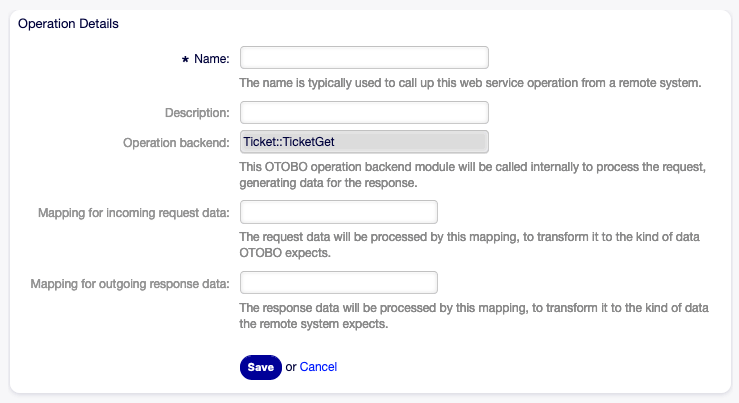
Web-Service-Einstellungen - OTOBO als Provider - Operationen
OTOBO als Provider - HTTP::REST¶
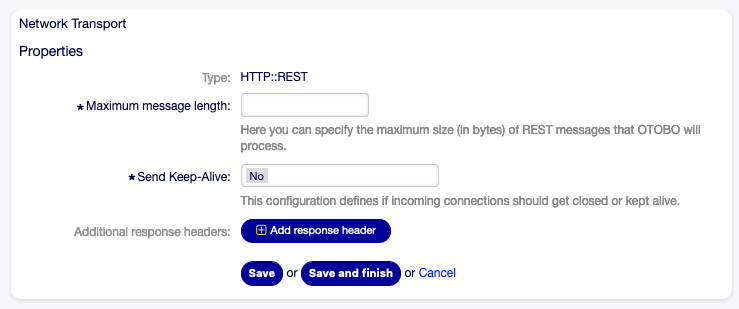
Web-Service-Einstellungen - OTOBO als Provider - HTTP::REST
OTOBO als Provider - HTTP::SOAP¶
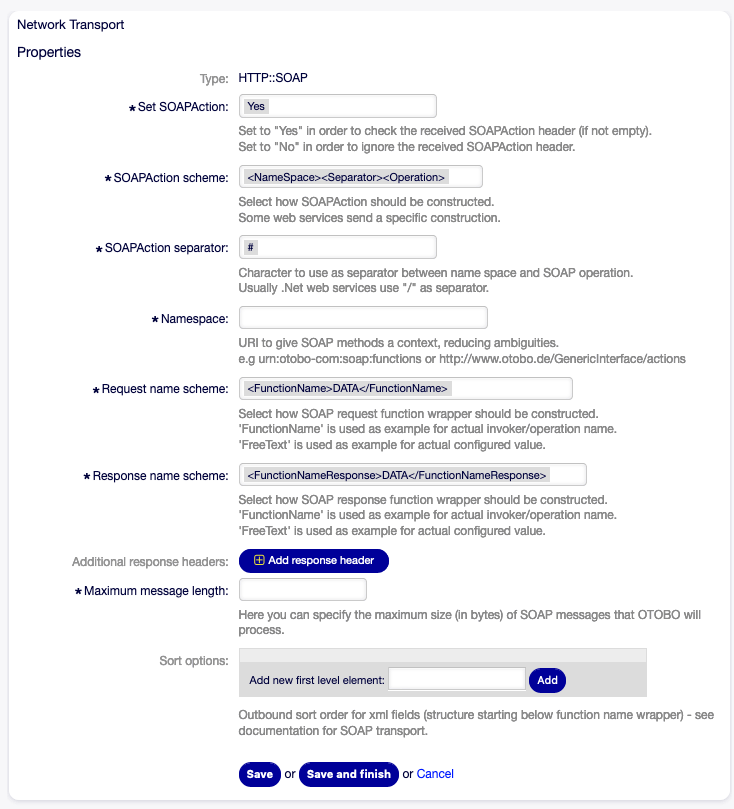
Web-Service-Einstellungen - OTOBO als Provider - HTTP::SOAP
Requester Web-Service - Einstellungen¶
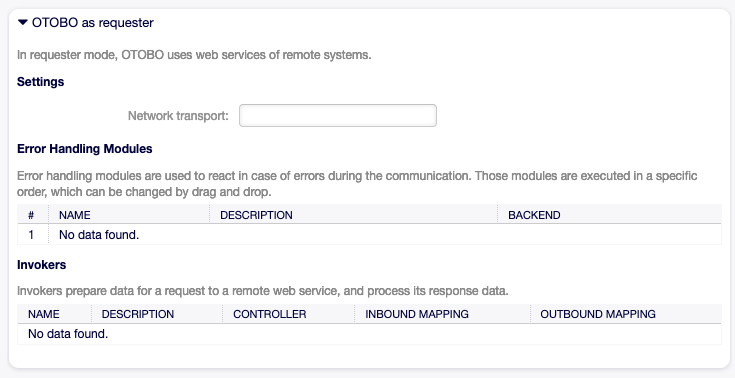
Webs Service-Einstellungen - OTOBO als Requester
- Netzwerktransport
Wählen Sie aus, welchen Netzwerktransport Sie mit dem Web-Service verwenden möchten. Mögliche Werte sind HTTP::REST und HTTP::SOAP.
Bemerkung
Nach Auswahl der Transportmethode müssen Sie die Konfiguration mit einem Klick auf die Schaltfläche Speichern speichern. Neben diesem Feld wird eine Schaltfläche Konfiguration angezeigt.
- Konfiguration
- Die Schaltfläche Konfiguration ist nur sichtbar, wenn ein Netzwerktransport ausgewählt und gespeichert wurde. Siehe die Konfiguration für OTOBO als Requester - HTTP::REST und OTOBO als Requester - HTTP::SOAP unten.
- Fehlerbehandlungs-Modul hinzufügen
Diese Option ist nur sichtbar, wenn ein Netzwerktransport ausgewählt und gespeichert wurde. Die Auswahl einer Operation öffnet eine neue Ansicht für die Konfiguration.
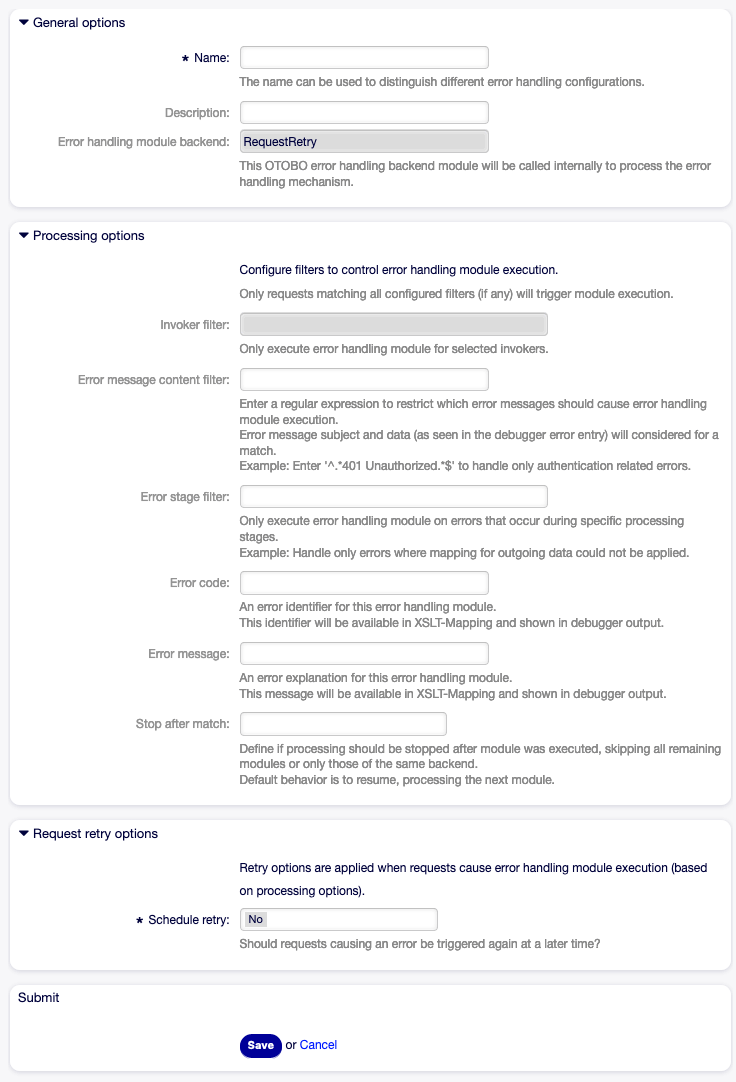
Web Service Settings - OTOBO als Provider - Fehlerbehandlungs-Modul
OTOBO als Requester - HTTP::REST¶

Web-Service-Einstellungen - OTOBO als Requester - HTTP::REST
OTOBO als Requester - HTTP::SOAP¶
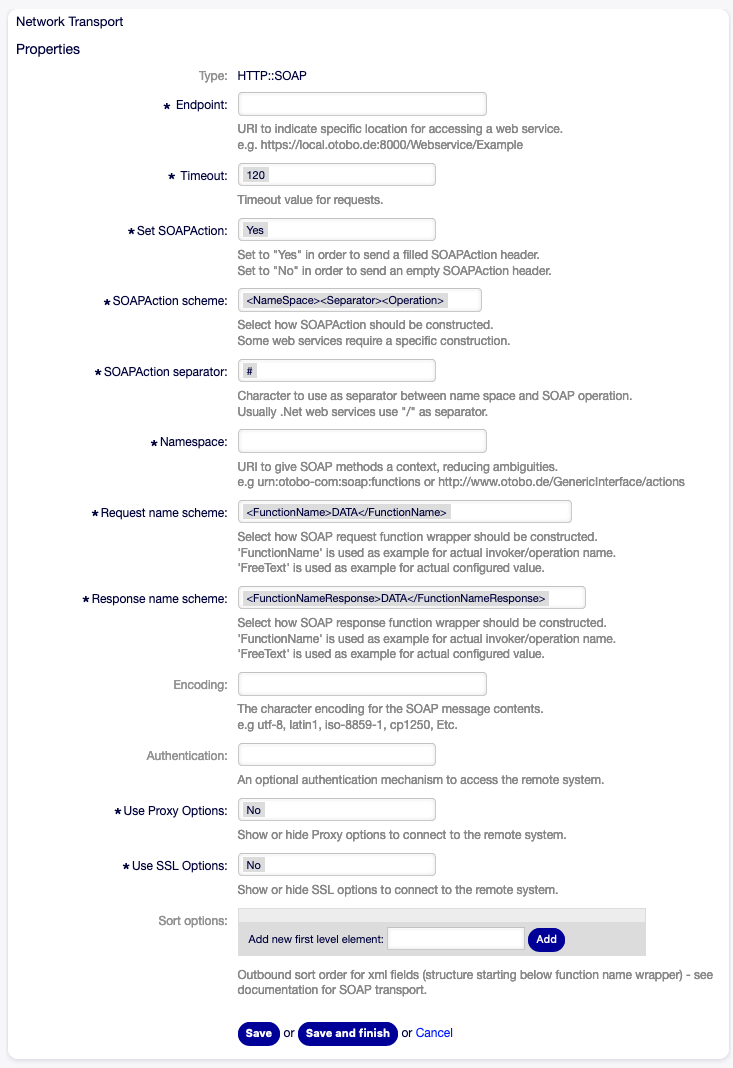
Web-Service-Einstellungen - OTOBO als Requester - HTTP::SOAP